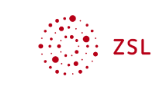Sie sind auf einer Seite gelandet, die aktuell nicht für die Allgemeinheit freigeschaltet ist.
Der Landesbildungsserver Baden-Württemberg erstellt fortlaufend neue OER-Materialien und es werden auch kontinuierlich bestehende Inhalte überarbeitet. Wir arbeiten mit Hochdruck daran, dass unsere Materialien schnellst möglich wieder verfügbar sind.
Alle Inhalte und Materialien werden auch weiterhin gänzlich kostenlos und ohne Zugangsdaten verfügbar sein. Wir bitten, die temporären Unannehmlichkeiten zu entschuldigen.
Das Team des Landesbildungsservers Baden-Württemberg
Passwort vergessen?
Sollten Sie Ihr Passwort vergessen haben, fordern Sie ein neues an.